Usuwanie modów z gotowych czy nie: kompleksowy przewodnik
Gotowe lub nie korzystne korzyści z modów utworzonych przez społeczność, znacznie zwiększając rozgrywkę. Mody mogą jednak czasem prowadzić do niestabilności i zapobiegać sesji dla wielu graczy z niemodrowanymi graczami. Ten przewodnik zawiera pełną metodę usuwania wszystkich modów z instalacji gotowej lub nie.
Jak usunąć gotowe lub nie mody
Niezależnie od metody instalacji MOD (Nexus Mod Manager, Mod.io lub Manual), wykonaj następujące kroki, aby je usunąć:
- Odpisz się: Uruchom gotowe lub nie. W menu MOD w grze zrezygnuj z subskrypcji ze wszystkich aktywnych modów. Zapobiega to automatycznym ponownym pobieraniu po usunięciu. Zamknij grę.
- Usuń pliki gier: Otwórz Steam, kliknij prawym przyciskiem myszy gotowy lub nie w bibliotece, wybierz Właściwości, a następnie zainstalowane pliki i na koniec przejrzyj. To otwiera katalog gry. Przejdź do
gotowy lub niecontentPaks. Usuń wszystkie pliki w folderze „paks`, a następnie usuń sam folder„ paks ”. - Usuń lokalne pliki AppData: Naciśnij Windows+R, typ
%LocalAppData%i naciśnij Enter. Znajdź folder „gotowy lub nie”, a następnie przejdź do „gotowych lub nie”>savedpaks. Usuń tutaj folder „paks”. - Sprawdź pliki gier: W Steam kliknij prawym przyciskiem myszy gotowy lub nie, przejdź do właściwości> Zainstalowane pliki> Sprawdź integralność plików gier. Zapewnia to nienaruszone pliki gry.
- Opcjonalne ponowne zainstalowanie: Dla całkowicie czystego łupku (zalecane, jeśli nie planujesz ponownie używać modów), rozważ ponowne zainstalowanie gotowych, czy nie.
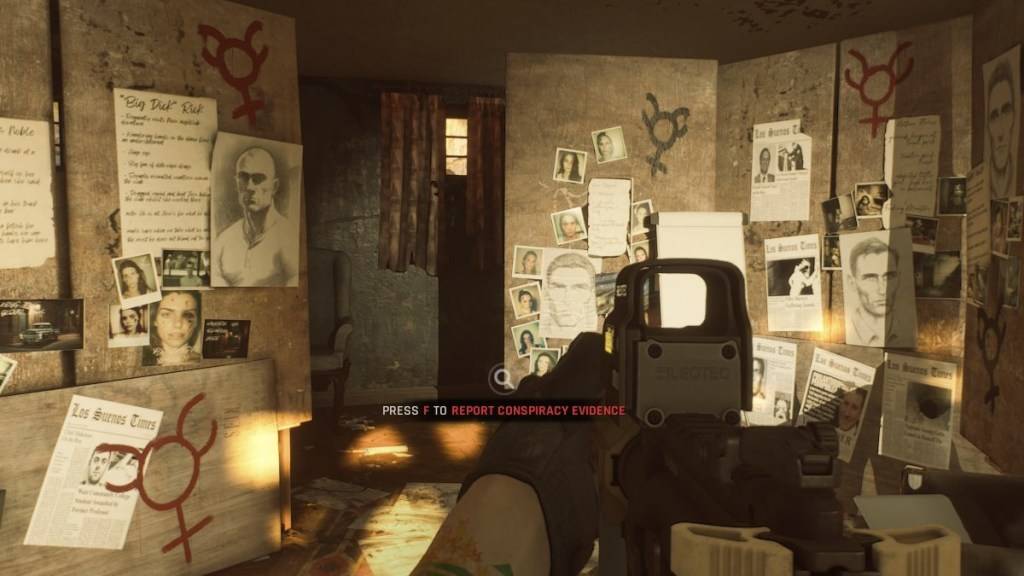 > Zrzucania ekranu za pośrednictwem escapistę >
> Zrzucania ekranu za pośrednictwem escapistę >
Po co usuwać mode?
Podczas gdy MODS oferują fantastyczne dodatki do gotowych lub nie, mogą wprowadzać błędy, błędy i usterki. Czyste usunięcie modów często rozwiązuje te problemy. Ponadto MODS zapobiega multiplayerowi z przyjaciółmi, którzy nie mają zainstalowanych takich samych modów. Usuwanie modów zapewnia kompatybilność i płynną rozgrywkę online.
Gotowy lub nie jest dostępny na PC.







![NULL [Remastered]](https://imgs.39man.com/uploads/71/1719651062667fcaf6c483b.png)








